(GenK.vn) - Trong bài viết này, tôi sẽ hướng dẫn bạn đọc cách bổ sung thêm tùy chọn “quét với Windows Defender” (Scan with Windows Defender) vào menu chuột phải để bạn đọc tiện sử dụng.
Người dùng Windows 8.1 có thể không cần cài thêm trình antivirus nào để bảo vệ vì bản thân nó đã được Micriosoft trang bị Windows Defender. Về cơ bản thì Windows Defender cung cấp cách thức bảo vệ đủ tốt để người dùng có thể an tâm sử dụng.
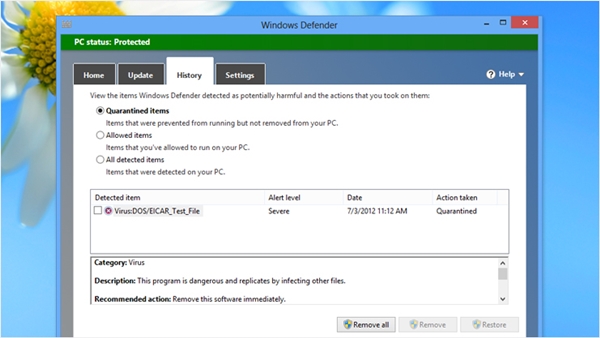
Tuy nhiên, khi cần sử dụng Windows Defender để quét tập tin hay thư mục bị nghi ngờ thì bạn phải truy cập vào Control Panel để gọi nó, điều này đôi khi gây chút ít khó chịu cho người dùng.
Trong bài viết này, tôi sẽ hướng dẫn bạn đọc cách bổ sung thêm tùy chọn “quét với Windows Defender” (Scan with Windows Defender) vào menu chuột phải để bạn đọc tiện sử dụng.
Khởi động ứng dụng Notepad trên Windows 8.1 bằng cách nhập và thực hiện lệnh “notepad” trong hộp thoại Run
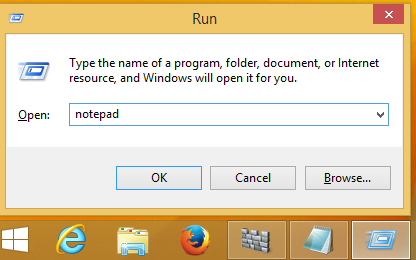
Truy cập vào đường dẫn này, sao chép và dán đoạn mã vào Notepad
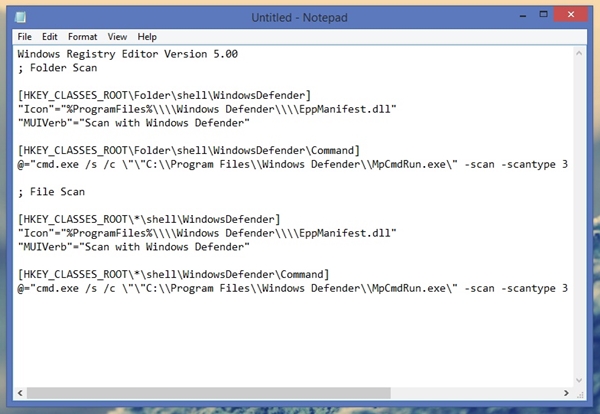
Lưu lại với tên gọi tùy ý, chú ý hãy thiết lập lại định dạng của tập tin là “[ten-tuy-y].reg” và sao đó lưu trữ ở vị trí nào cũng được.i
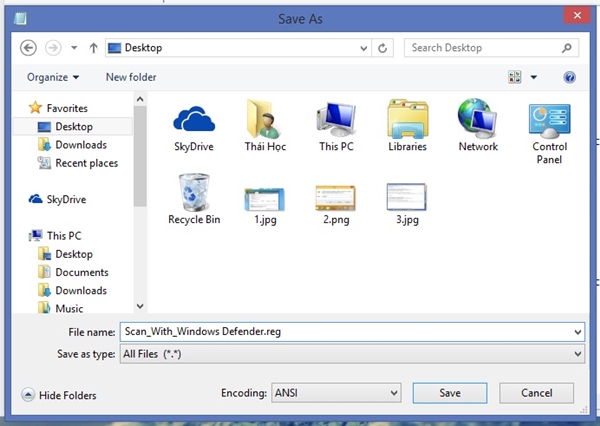
Ok, bây giờ bạn hãy nhấn đôi chuột vào tập tin vừa tạo để chạy khóa thiết lập thêm lệnh “Scan with Windows Defender” vào menu chuột phải trong Windows 8.1
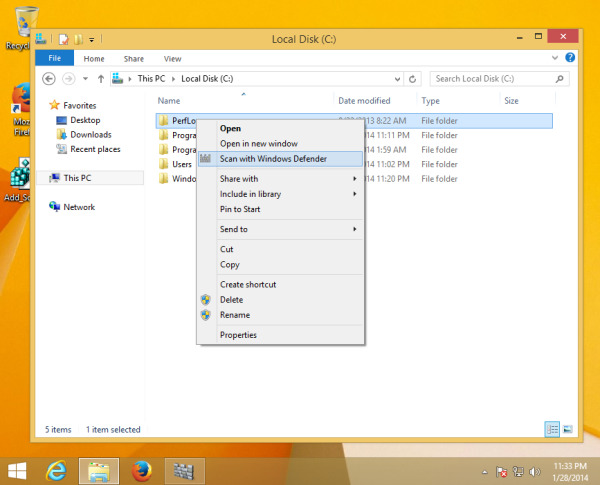
Nếu muốn thực hiện một cách nhanh chóng, bạn có thể tải về và sử dụng tập tin mà tôi đã chuẩn bị sẳn ở đây. Chúc bạn thành công.
NỔI BẬT TRANG CHỦ

Vì sao các nữ phi hành gia phải uống thuốc tránh thai trước khi bước vào cuộc hành trình xa xôi trong không gian?
Việc các nữ phi hành gia sử dụng thuốc tránh thai trước khi thực hiện các nhiệm vụ không gian là một biện pháp nhằm đảm bảo sức khỏe, an toàn và hiệu suất làm việc của họ. Mặc dù có một số hạn chế, nhưng đây vẫn là một giải pháp được nhiều người lựa chọn trong điều kiện hiện tại.

Bị Mỹ cấm vận đủ đường, nhà sáng lập Huawei Nhậm Chính Phi vẫn hết lời khen ngợi: "Mỹ đã thiết lập một chuẩn mực trên toàn thế giới"
